win10更换电脑桌面 Win10如何更换桌面背景
更新时间:2023-10-25 16:55:02作者:xtliu
win10更换电脑桌面,如今随着科技的发展和人们生活水平的提高,电脑已经成为了我们日常生活中不可或缺的工具之一,而在我们使用电脑的过程中,桌面背景的选择和更换也成为了一个让人们颇为关注的话题。特别是在Win10系统中,更换桌面背景的功能更加丰富多样,为用户提供了更多个性化的选择。Win10如何更换桌面背景呢?让我们一起来了解一下吧。
具体步骤:
1.首先,我们在桌面空白处右击。
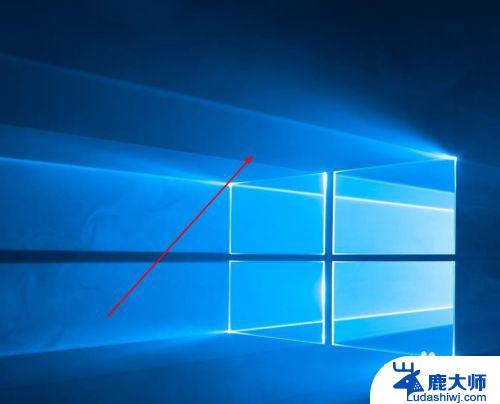
2.然后我们点击个性化按钮。
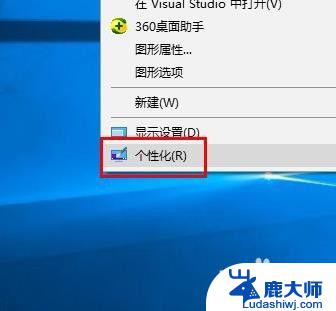
3.然后我们便可以点击浏览,查找喜欢的壁纸。
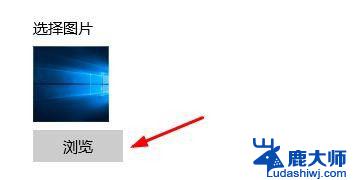
4.也可以在这里选择桌面的类型。
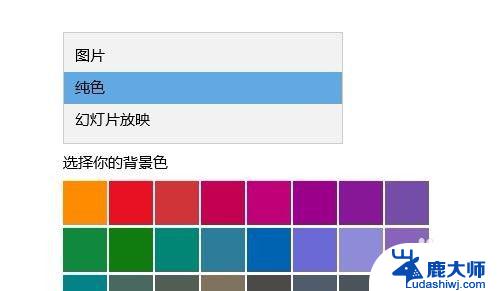
5.同样,我们还可以在这里更改契合度。
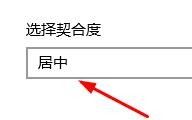
6.设置完成后我们点击关闭即可。
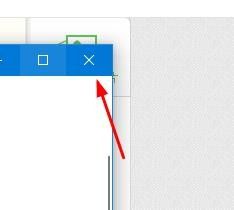
以上就是win10更换电脑桌面的所有步骤,如果您也遇到了同样的问题,请参照本文的方法解决,希望这篇文章对您有所帮助。
win10更换电脑桌面 Win10如何更换桌面背景相关教程
- 电脑屏幕怎么换桌面壁纸 Win10更换桌面背景的步骤
- win10电脑桌面怎么设置 Win10桌面背景图片怎么更换
- win10怎么设置桌面背景 Win10桌面背景更换教程
- 桌面壁纸图片怎么设置 Win10怎么更换桌面背景图片
- win10更改壁纸需要激活 未激活的win10更换桌面背景的方法
- win10壁纸在哪里换 Win10怎么更换桌面背景图片
- win10怎么设置自己喜欢的壁纸 Win10怎么更换桌面背景图片
- windows10壁纸自动更换怎么关闭 win10桌面壁纸关闭自动更换
- win10未激活怎么改壁纸 win10未激活怎么换桌面背景
- 未激活的win10怎么换壁纸 未激活的win10能不能更换桌面壁纸
- windows10flash插件 如何在Win10自带浏览器中开启Adobe Flash Player插件
- 台式机win10怎么调节屏幕亮度 Win10台式电脑如何调整屏幕亮度
- win10怎么关闭朗读 生词本自动朗读关闭方法
- win10打开远程服务 win10打开远程桌面服务的方法
- win10专业版微软商店在哪 Windows 10如何打开微软商店
- 电脑散热风扇怎么调节转速 Win10怎么调整CPU风扇转速
win10系统教程推荐
- 1 台式机win10怎么调节屏幕亮度 Win10台式电脑如何调整屏幕亮度
- 2 win10打开远程服务 win10打开远程桌面服务的方法
- 3 新电脑关闭win10系统激活 Windows10系统取消激活状态步骤
- 4 电脑字模糊 Win10字体显示不清晰怎么解决
- 5 电脑用户权限怎么设置 win10怎么设置用户访问权限
- 6 笔记本启动后黑屏只有鼠标 Win10黑屏只有鼠标指针怎么解决
- 7 win10怎么关闭提示音 win10如何关闭开机提示音
- 8 win10怎么隐藏任务栏的程序图标 Windows10任务栏图标隐藏方法
- 9 windows cmd输出到文件 Windows10系统命令行输出到文件
- 10 蓝牙鼠标连接成功不能用 Win10无线鼠标连接不上电脑怎么办